本日のテーマ
バックアップは消さない!
ファイル管理を徹底する事で、自身の作業の進行やスケジュールの管理に気を付けて、より生産性を上げていきましょう。
・ビットマップデータとは
「ビットマップデータ(Bitmap Data)」というのは、Photoshopの画像データやデジカメで撮影した写真のこと。
画像を色のついた点(ドット)の羅列・集合として表現したデータのこと。
→ビットマップデータで表現された写真を拡大すると、細かな格子状のマス目が見えますが、ビットマップデータはこのマス目のひとつひとつに色がついたものが集まって写真を作り上げてい
ちなみに、このマス目のひとつが「ピクセル」と呼ばれる最小単位で、ピクセル数が大きければ大きいほど美しい画像に仕上がります。ビットマップデータは別名で「ラスター形式」と呼ばれることもあります。
フォーマットでは、jpg(またはjpeg)・gif ・ png などがこれに当たる。
・ベクターデータ
「ベクターデータ(Vector Data)」というのは、ビットマップデータのように画像を点の集合で表現するのではなく、点、線、多角形などの情報を使った複雑な計算式によって色や曲線などを表現したデータのこと
簡単に言えば、「数値を使って絵を描く」というイメージです。ベクターデータは別名で「ドロー形式」と呼ばれることもある。
フォーマットは、pdfなどがこれに当たる。
2つの特徴の違いを意識して作業する
実務ではどちらかに偏る傾向がある。
解像度 dpiよく使用
72dpi WEB用
300dpi 印刷用
バックアップは3か所くらいにとっておくとよい
企業で作成したものはすべて業務時間内に作成したものだからデータはすべてとっておくことで修正がある場合にすぐ対応できるようになる。
・ミスのチェックについて
作った本人がミスに気づきにくいため、第三者のチェックが一番ミスに気づきやすい。
バックアップとは
、パソコンやスマホ、サーバーなどの機器内部に保存されたデータを、別のメディアにコピーして保存しておくこと。
データバックアップを行っていないと、システムの不具合やウイルス感染によるデバイスの故障、操作ミスなどで大切なデータが消えてしまう恐れがあります。
データを守るにはバックアップが必要不可欠。
データを確実に守る方法はなく、人的ミスやハードウェア障害などで消失するリスクがある。
バックアップを取る方法は大きく分けて「外部媒体」と「クラウド」に分けられる。
バックアップの主な目的は
パソコンの故障などによるデータ破損を防ぐこと。
パソコン内にバックアップを取得していた場合、パソコンが故障するとデータを取り出せまないため、
原則としては外部媒体へ保存することが推奨される。
バックアップは一度取得したら終わりではなく、定期的に取得しましょう。
・「バックアップをする」の言い換えとは
動詞として使われる場合は,1「支援する」「援護する」,2「控えを取る」「予備を取る」「複製する」などと,言い換えることができる。
・生産性のある人とは
生産性が高い人とは自分の業務に責任を持って、能動的に効率化を実現できている人のこと。
ムダなことを省くだけでなく、継続的に業務を効率化できる仕組み作りを、意識できているのも特徴になる。
生産性の低い人の特徴(注意)
・睡眠に対する意識が低い・睡眠時間が少ない
→作業時間への意識・理解不足
・自分の1日の計画を立てる前に、メール・チャットを開き対応
→計画性への意識・理解不足
・働く時間が長い・休まない
→作業効率への意識・理解不足
・マルチタスク・あれこれ手をつける
→作業手順(段取り)への意識・理解不足
・目的とゴールを把握していない・ムダが多い
→目的(目標)の逆算への意識・理解不足
【バックアップの具体的な方法】
オリジナルの元データとは別に、バックアップを2つとる。
→バックアップがひとつだと、元データとともにバックアップが消失してしまうリスクがあるため、
3重にしておくのが安心。
また、万が一のファイル破損の対策にもなります。
・データはコピーして3つ持つ
→常用する機器とは別に、バックアップとして、異なる種類の機器を使いましょう。
例えば、同時期に購入した同じメーカー・型番の外付けHDDをバックアップに利用していた場合、経年劣化等により、同時にクラッシュし
てしまう・・・という悲劇も免れない。
NASと外付けHDD、などのように異なる2種類以上の機器で保存し、安全に管理するようにする。
・2種類以上の機器にデータを保存する
→保存機器を置く場所も、1つは遠隔地にしておくことが望ましい。
1か所にバックアップをまとめていると、地震や火事などの災害発生時に備えることができまない。
事務所と自宅、会社の別支店といったように、場所を離しておくとよい。
また1つはクラウド(オンラインストレージ)上にデータを置くのもおすすめ。
オンラインとオフライン、両方でバックアップをとっておけば有事の際も安心できる。
バックアップの1つは遠隔地で保存する
※これらについては企業毎にルール等が設けられている場合が多いため
その企業が行っているルールに従ってバックアップを行う。
WEBデザイナーは生産性が大事!!
・個人でデータの保存をする場合、多くの方が利用されている保存機器
「外付けHDD」。
→外付けHDDは汎用性があり使いやすく、多くの方に利用されている。
磁気や振動、衝撃に弱く、耐年数は3~5年であり、長期保存には向かない。
大切な思い出のデータを保存するためには、
さらに長期保存用光ディスク(M-DISK)を併用することをおすすめします。
長期保存に向いている媒体を併用して、大切なデータを長く保存しよう。
・USBメモリーとは
→USBコネクターに接続して使う記憶ストレージのこと。
記憶媒体にはフラッシュメモリ(SSDなどと同じ)を使用していますので、データの読み書きが高速という特徴がある。
HDDなどに比べてデータの欠損率は高いので、長期保存には向いていない。
USBメモリは、データを長期保存するための記憶ストレージだと考えずに、データ
の短期保存や移動のためのツールの認識でいた方がいい。
・SDカードとは
スマートフォンやデジタルカメラなどのデジタル機器で広く使われている記録メディア。
・microSDカードとは
SDカードをさらにコンパクトにした記録メディアがmicroSDカード
※SDカードとmicroSDカードの中間サイズとなる「miniSDカード」という記
録メディアも存在する。
・外付けHDDとは
→データの倉庫のようなもの。この部品のことを「ハードディスクドライブ(HDD)」
パソコンに内蔵されているので「内蔵ハードディスクドライブ(内臓HDD)」とも言われます。
そして、この倉庫には大きさがあるのですが、この大きさのことを「ディスク容量」と言い、容量を表す単位
として「GB(ギガバイト)」「TB(テラバイト)」といったものが使われる。
家電量販店のパソコンコーナーに行くと、パソコンの値札に「HDD:500GB」とか「HDD:1TB」などと書
かれていますが、これがHDDの容量を表しているわけですね。(言い換えると倉庫の大きさを表しているわけ
です。)
ちなみに1TBは1GBの約1,000倍です。正確には「1TB=1024GB」となります。2TBだと2048GBですね。
容量が大きければ大きいほど倉庫のサイズも大きくなるので、たくさんのデータを保存したければこの数字が
大きいものを選べばいい。
倉庫をもう一つ追加して、さらにデータを保存できるようにするわけです。この追加できる倉庫のこと
を「外付けハードディスクドライブ(外付けHDD)」と言う。
・NASとは
→正式名は「Network Attached Storage(ネットワークアタッチトストレージ)」
ですが、通称「ネットワーク対応HDD」とも言われ、ネットワーク=LAN(有線
でも無線でもOK)に直接接続するHDDで、ファイルサーバーとして活用する専用
機器のこと。
・自宅サーバーとNASの違いは何か。
→ファイルサーバーはファイル管理を行うシステムであるのに対し、NASはファイル
を保存するためのハードディスクという点が大きな違い。
ファイルサーバー
は汎用型コンピューター上で動作しているため、複雑なユーザー管理ができるだけ
でなく市販ソフトウェアのインストールができるなど運用の柔軟性がある。
・NASの利用用途とは
→NASの基本的な用途は、「データの共有」「保存」「バックアップ」です。 USB
などのハードディスクに保存している場合、接続されたPCのユーザーしかデータ
を参照できません。 しかしNASを利用すれば、ネットワークを経由して複数人で
効率よくデータ管理できる。
・NAS なぜ必要か。
→、各企業が顧客情報をデータとして保有するようになりましたが、社内の不手
際や外部からのサイバー攻撃による情報流出のニュースが後を絶ちません。 その
点NASは、複数のPC間でのデータ管理と共有の手軽さに加え、社内ネットワーク
内でのバックアップ用ストレージとしても活用できるため、普及が進んでいる。
・M-DISCとは
→100年以上※保存が可能な「M-DISC」
M-DISCとは米国Millenniata社が開発した新しい記録メディアで、耐久性を高め
たブルーレイディスクやDVDのことです。光・熱・湿度などによる経年劣化に強
く、数百年※にわたってデータを保存することができ、データの読み込みは一般的
なドライブで可能な為、思い出のある大切なデータや仕事のデータなどの保存に最
適な生涯保存用メディアのこと。
1回記録用だからデータが消える心配なし
物理的に上書きできない追記型ディスクは、データ改ざん・誤消去は原則的に不可能のため、大切なデータの保管に適している。
■遠隔地のバックアップにはクラウドがおすすめ
クラウドでバックアップを取る利点
・新たな機器を導入するコストが不要
・ネット環境があれば24時間、どこからでもアクセス可能
・万一の災害時に最小限のリスクで済む。
→お客様先でもすぐに対応が可能になるメリットもある。
・Dropbox
→世界中で7億人のユーザーに利用されているクラウドストレージ。
人気の理由は誰でも簡単に操作可能な高い操作性で、ファイ
ルを共有できること。
パソコンやスマートフォンなど、さまざまな端末からアクセス可能。
どんな環境下においても高いパフォーマンスを発揮し、
独自の技術でアップデートの速さを実現している。
Dropboxは 高い操作性、スピード、セキュリティ において、
おすすめしたいクラウドストレージ。
・Google Drive
→Googleが提供しているクラウドストレージ
GoogleフォトやGmailと同じような感覚で利用可能。
個人用のストレージとしても、ビジネス用のストレージとしても利用可能。
無料版は15GBまで利用でき、有料版にアップデートすれば
さらに多くの容量で目的に合わせた活用が可能。
・OneDrive
→さまざまな企業で導入されている。
マイクロソフトのOffice365の一部として利用可能 なクラウドストレージ。
Office365のプランを利用することで、OneDriveだけでな
くワードやエクセルなどの多種多様な機能を利用が可能。
他のサービスで作成した資料を、OneDriveでそのまま保存できるのも嬉しいポイント。
オフィスサービスとして長年の実績を持つマイクロソフトの
サービスなので、操作性が非常に優れており、導入企業も数多く存在している。
・Box
→ビジネスプランはもちろんのこと、個人向けの無料
プランや有料プランも用意されているのが特徴。
ビジネスプランは容量無制限で利用でき、必要とする機能に
よって料金が追加される。
世界の高収益企業ランキングに載った、約70%の企業
が利用しているクラウドストレージ。
世界では9万5,000社、日本国内でも5,200社を超える企業
が利用している。
企業が必要とするデザインや機能をカスタマイズすることで、
独自のクラウドサービスの連携を可能としている。
セキュリティ面も充実しているため、多種多様な企業に人気。
・iCloud Drive
→Apple社の製品を使っている方向けのクラウドストレージ。
AppleIDだけでアクセスでき、5GBの容量を無料で利用可能。
容量の追加も可能で、どのプランも非常にリーズナブルで利用できる。
Apple製品を利用しているユーザーだけのサービスではなく、
Windows専用のiCloudもリリース されています。
iCloud Driveは、保存した画像やファイルをリアルタイムで共有可能。
共有可能で、他のスマートフォンやパソコンからも編集可能。
オフラインでの編集も可能なので、インターネットに
接続されていなくても編集できる。
次に端末がインターネットに接続された際にデータがアップ
ロードされ、共有しているほかの端末にも自動でアップデー
トされる。
■バックアップ管理の名称について(推奨、就職先の企業によって変更しよう)
1. 命名規則を作っておく
2.ZIPファイルにしておく
→Zipファイルに圧縮しておくと
フォルダ内が編集できなくなり、データは保存することができるため、データの保管に向いている。
間違ってフォルダを触ることが無くなるのでおすすめ。
3.とにかく時系列を付けておく
例
samplesdl_bnr_20230617_01_backup_20230622_01.zip
案件名_作品内容_時系列_通し番号_バックアップ_時系列_通し番号_ZIPファイル
企業で「バックアップ+作業管理」を徹底する事!
・「報告・連絡・相談」の徹底的に行う。
・「未着手」と「対応中」と「済み」を徹底的に行う
・「何時」「どこで」「誰が」「何を」「何故」「どうした」を徹底的に行う。
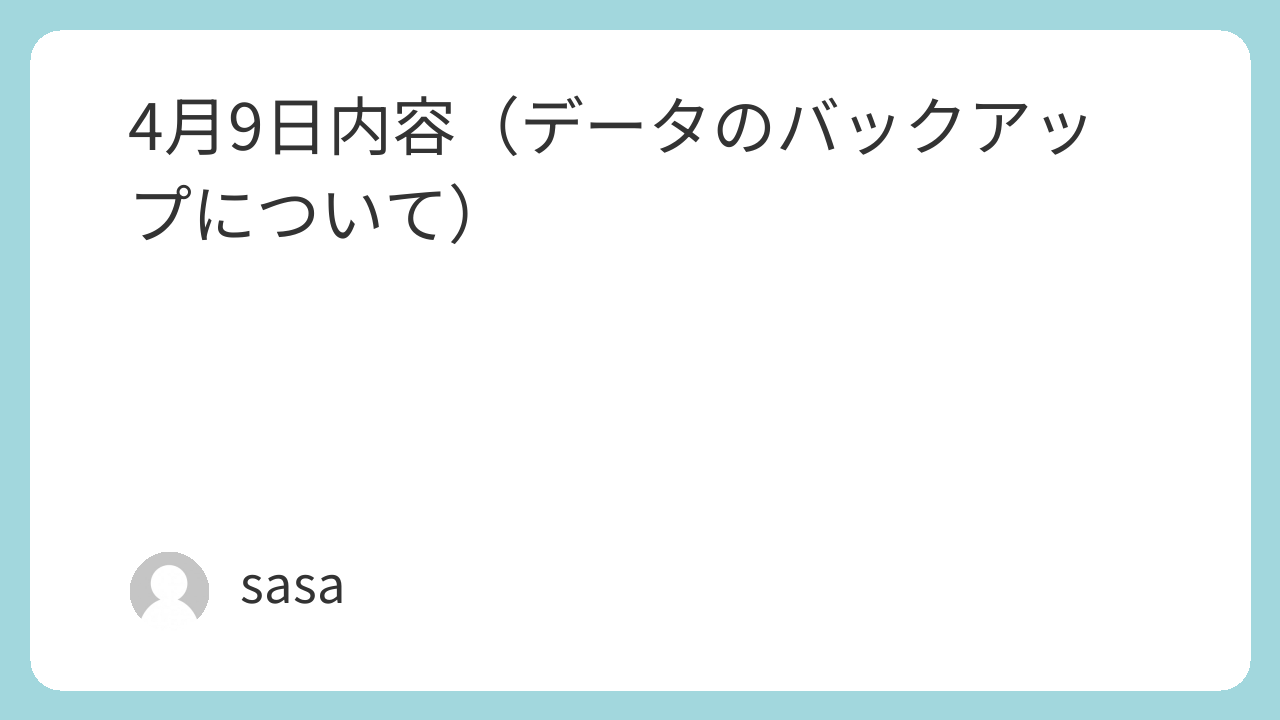
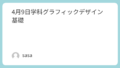
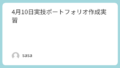
コメント